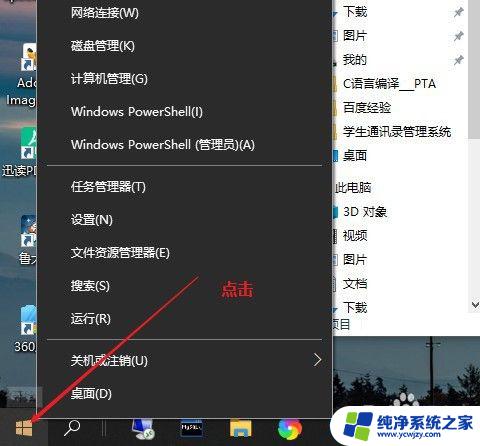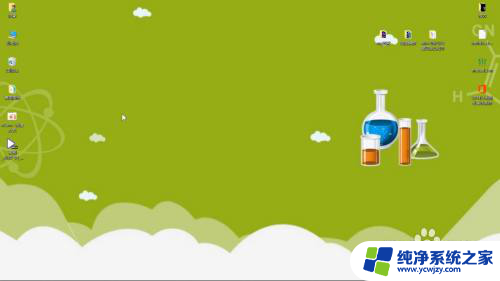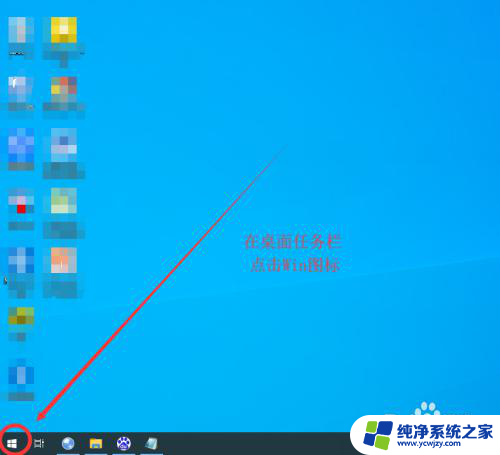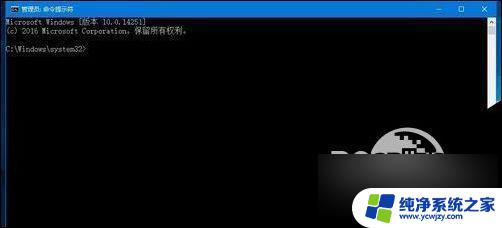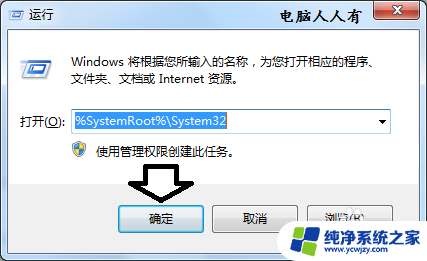win10系统如何打开命令窗口 Win10命令行窗口如何打开
更新时间:2023-09-26 12:01:17作者:yang
win10系统如何打开命令窗口,在使用Windows 10操作系统时,有时我们需要通过命令行窗口来执行一些特定的操作或者查看系统信息,如何打开Win10系统中的命令行窗口呢?实际上Win10提供了多种快捷方式来打开命令行窗口,方便我们进行系统管理和维护工作。通过简单的组合按键或者通过开始菜单中的搜索功能,我们可以轻松地找到并打开命令行窗口。接下来让我们一起来看看Win10系统中打开命令行窗口的几种方法。
操作方法:
1.首先,我们需要在简洁的电脑桌面上按下快捷键Win+R键打开运行窗口。
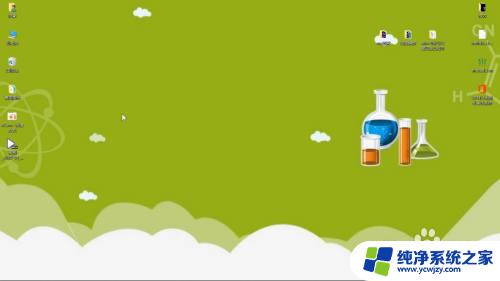
2.这时,我们看到有“运行”窗口跳了出来。在这里你可以输入代码来打开相应的设置。
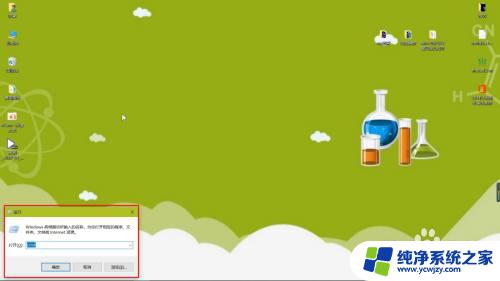
3.那现在我们只需要输入cmd并按下键盘上的回车键即可打开“命令行窗口”。
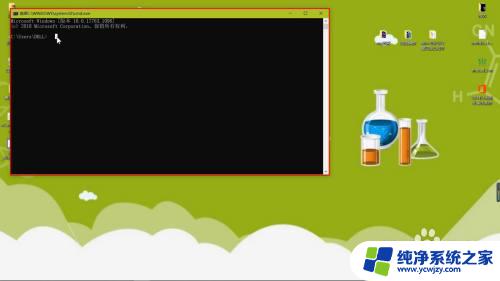
4.重头戏来喽!这样,我们的命令行窗口就跳了出来,接下来,就输入你想要执行的命令吧!你学会了吗?
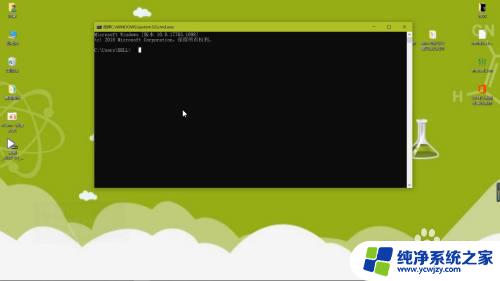
以上就是Win10系统如何打开命令窗口的全部内容,如果你遇到了类似的问题,可以根据本文提供的方法进行解决,希望本文对你有所帮助。